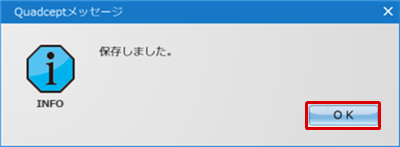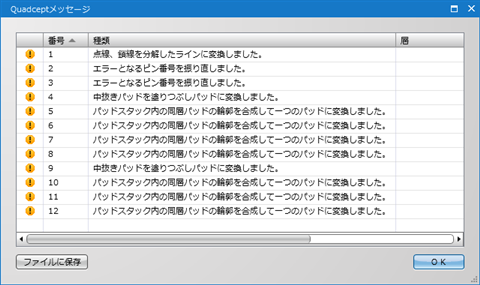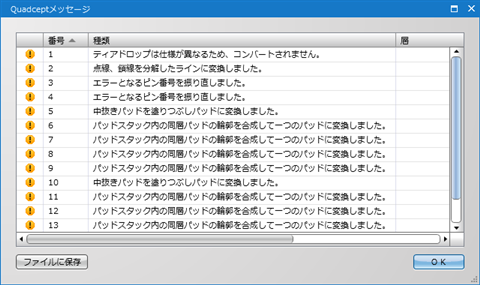Quadcept DesignConverter : CR-5000 Board Designerコンバート
CR-5000(BD) / CR-8000(DF) データの変換方法:PCBコンバート
CR-5000 Board Designer / CR-8000 Design Force のデータのコンバート方法をご紹介します。
Quadceptへはフットプリントデータと基板(PCB)データのコンバートが可能です。
コンバートはアスキーファイル(フットプリントアスキーファイル:*.ftf)/基板アスキーファイル:*.pcf)を使用して行います。
各アスキーファイルはCR-5000 Board Designer / CR-8000 Design Force がインストールされている端末にてフットプリントライブラリ(*.ftp)と基板データベース(*.pcb)を変換することで出力が可能です。
※CR-5000 Board Designer / CR-8000 Design Force からのアスキーファイル出力機能は
CR-5000 / CR-8000 のオプション機能となります。
※Quadceptへは「単位系:DBUnit」のファイルのみ読み込み可能です。
「DBUnit」でファイルを出力するためにはファイル出力の際に単位系(MM等)の指定を行わず出力を行ってください。
フットプリントライブラリ(*.ftp) ⇒ フットプリントアスキーファイル(*.ftf)
基板データベース(*.pcb) ⇒ 基板アスキーファイル(*.pcf)
お手持ちのデータが変換できないなどお困りの場合や、ご不明な事がございましたら
Quadceptサポートまでご連絡ください。
コンバートデータの留意点について。
| CR-5000 Board Designer / CR-8000 Design Force データの変換方法 |
| CR-5000 Board Designer / CR-8000 Design Force のフットプリントアスキーファイル(*.ftf)と基板アスキーファイル(*.pcf)をコンバートする方法をご紹介します。 ※基板アスキーファイル(*.pcf)をコンバートする場合にも、まず フットプリントアスキーファイル(*.ftf)のコンバートが必要です。 |
|
 |
|
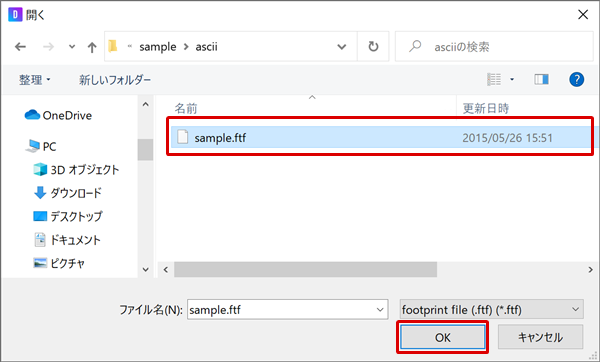 |
|
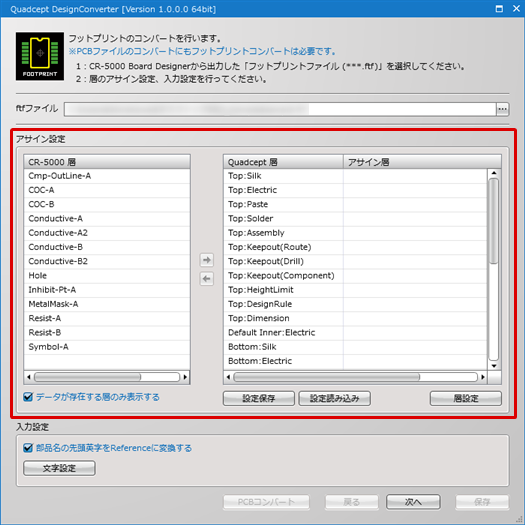 |
|
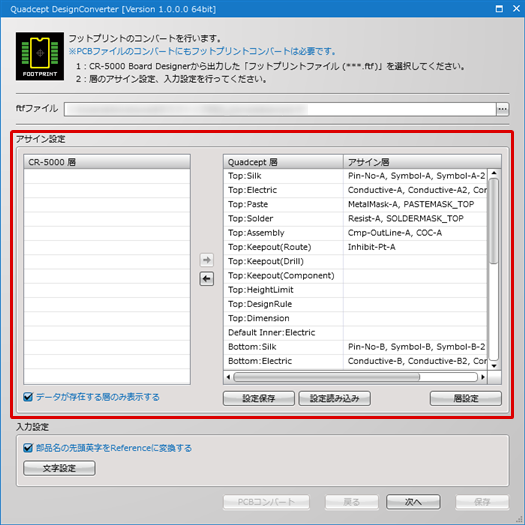 |
|
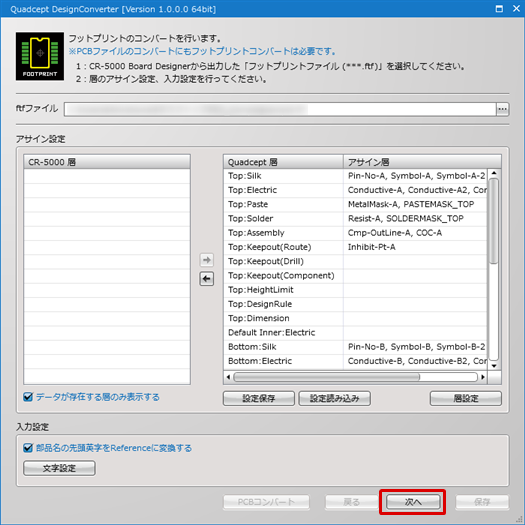 |
|
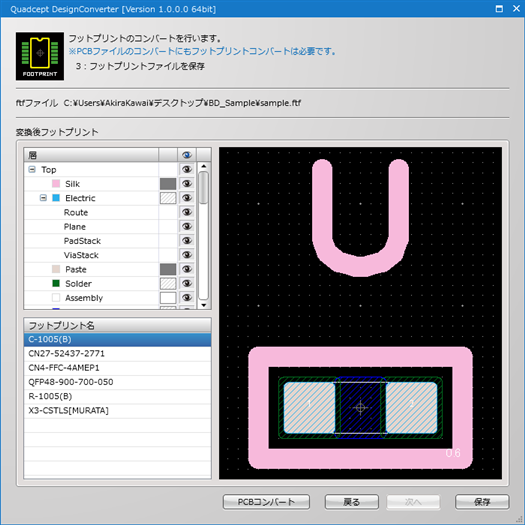 |
|
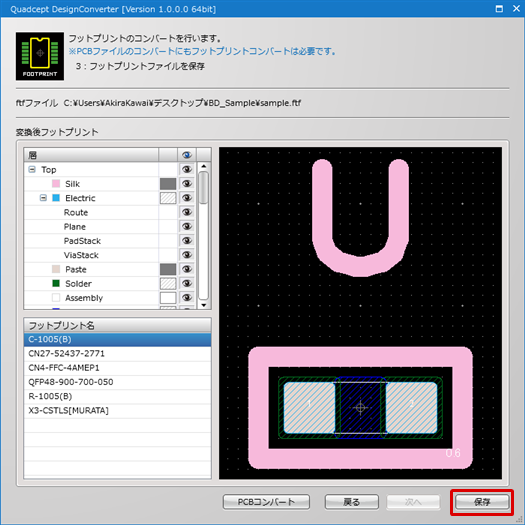 |
|
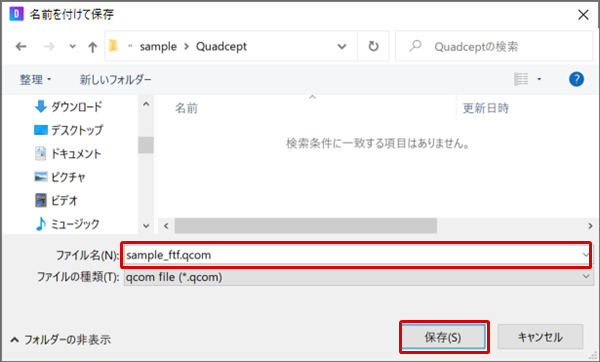 |
|
※コンバートにおいてデータ構造の違いなどから処理された内容がメッセージされます。 |
|
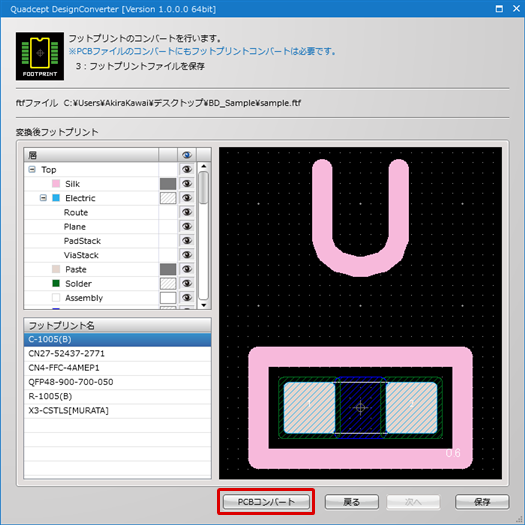 |
|
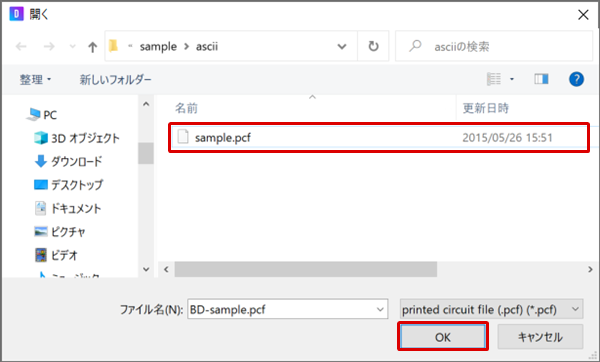 |
|
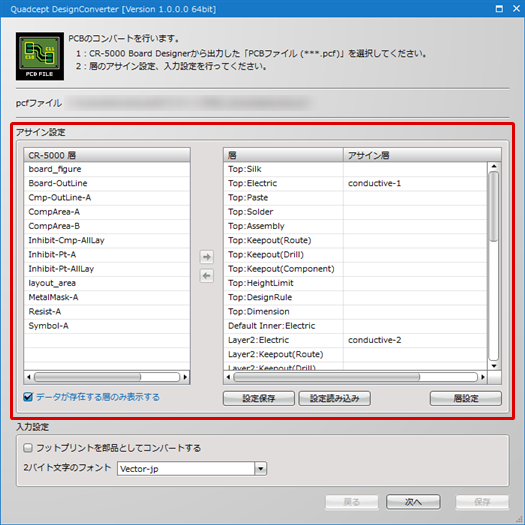 |
|
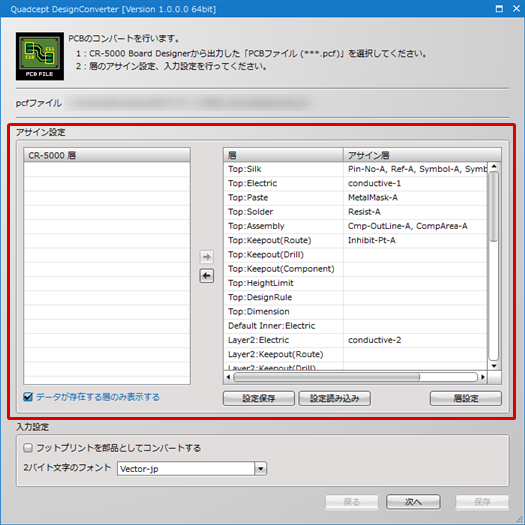 |
|
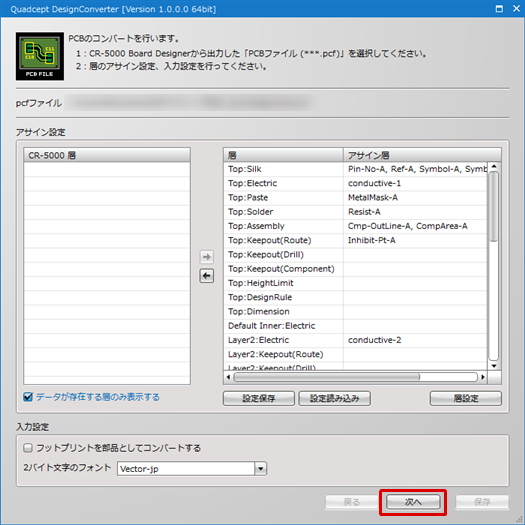 |
|
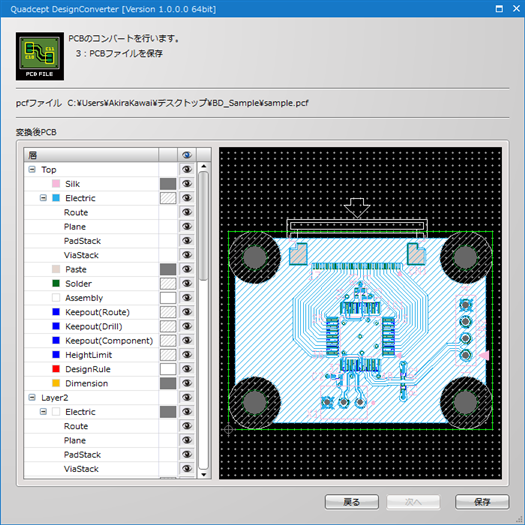 |
|
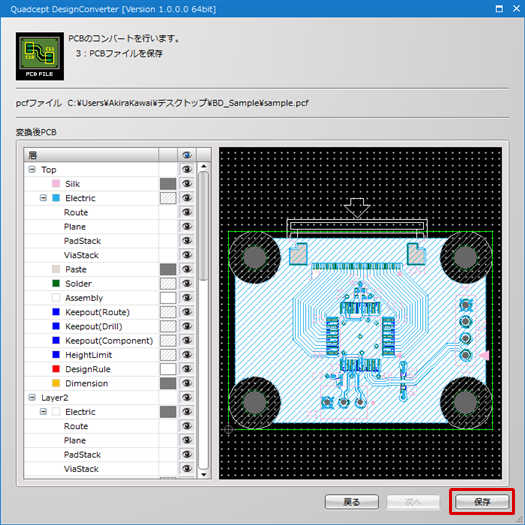 |
|
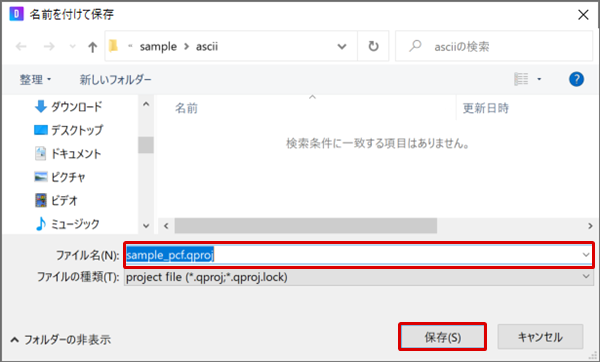 |
|
※コンバートにおいてデータ構造の違いなどから処理された内容がメッセージされます。 |
|
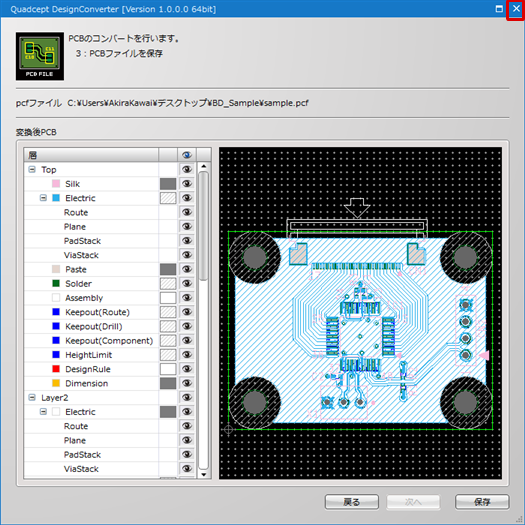 |
CR-5000 Board Designer / CR-8000 Design Force からのコンバートデータの留意点
CR-5000 BD / CR-8000 DF と Quadcept のデータの持ち方やベタ構造の違いから、コンバート時には「CR-5000 BD / CR-8000 DF でのベタの形状」を優先してQuadceptへと持ってくるという動作になっております。
その結果、Quadceptとしてのベタ構造としては完全に構築されておらず、【ベタ更新】することでQuadceptのベタとして再構築される状況となります。
また、データの持ち方の違いからCR-5000 BD / CR-8000 DF でのベタ状況によってはコンバート後の動的ベタは「スタイル:切抜き」となっております。
こちらの「スタイル」もチェックを外し通常の動的ベタとしていただけますと幸いです。
本機能につきましては、開発時に社内の設計担当や他社の設計者、ユーザー様と協議しながらコンバート動作を検討した際に「コンバート後の編集では必ずベタ更新する」「まずは形状を維持して欲しい」とのご意見が多く、現状の動作となっております。
もちろんユーザー様の状況や設計によって、データコンバート後の活用や編集内容に違いはあるかと思いますが、皆様ご認識の通り他CAD間での100%コンバートは困難な状況から選択した動作となっておりますこと何卒ご理解ご容赦いただきたくお願い申し上げます。